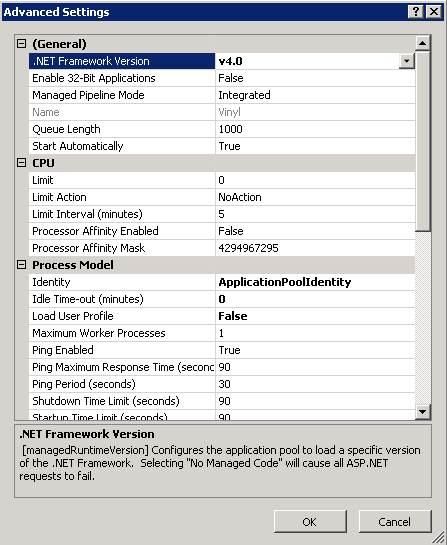Inicio Automático IIS 7.5¶
Confirme Que el Módulo de Inicialización de Aplicaciones Ya Está Instalado en IIS¶
- Abra el Administrador de IIS
- Haga clic en el servidor
- En el panel principal, haga clic en Editor de configuración.
- Expanda el nodo system.webServer.
-
Si no hay ningún elemento ApplicationInitialization en este nodo, entonces es necesario instalarlo.
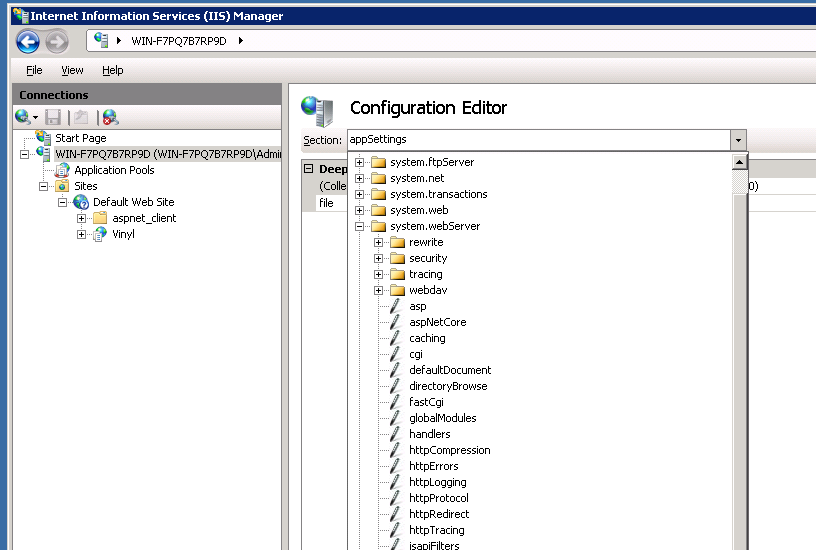
-
(en la captura de pantalla anterior, la inicialización de la aplicación no está instalada)
-
(en la captura de pantalla siguiente, la inicialización de la aplicación está instalada)
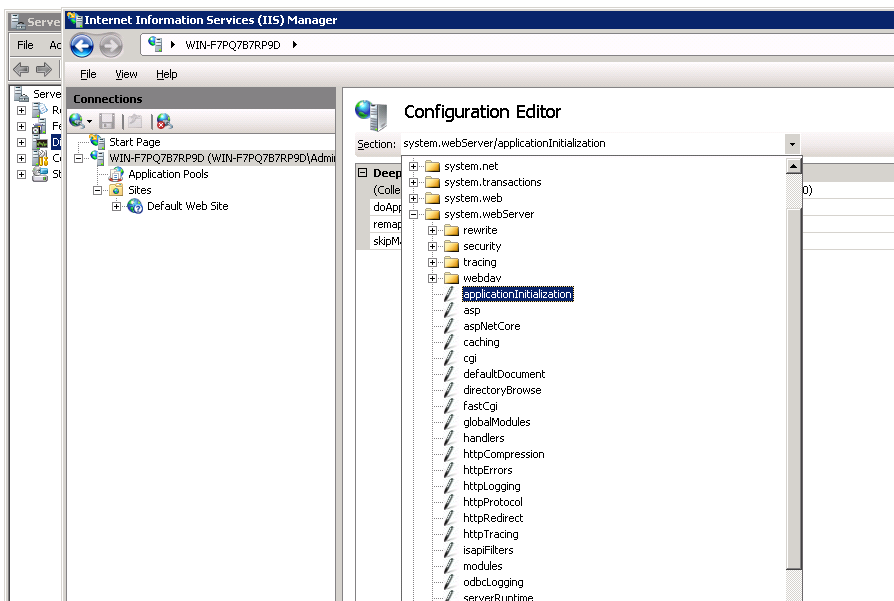
-
-
Si no está instalado, instale la inicialización de la aplicación.
Precaución
Será necesario reiniciar el servidor después de la instalación.
-
Cierre el Administrador de IIS
-
Descargue el paquete de instalación de Microsoft utilizando uno de los siguientes enlaces:
-
Ejecute este archivo. No hay opciones, haga clic en instalar y luego en Finalizar.
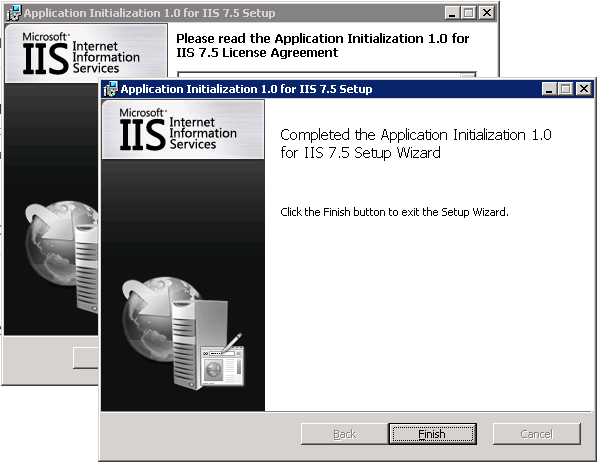
-
Reinicie el servidor para que se realicen cambios. Esta característica no funcionará sin reiniciar el servidor.
- Verifique la instalación. (ver paso 1 arriba)
Importante
Este elemento aparecerá después de la instalación incluso si no reinicia el servidor. Esto no significa que la inicialización de la aplicación se haya instalado completamente. Debe reiniciar su servidor para que los cambios surtan efecto.
Configurar la Inicialización de la Aplicación¶
- Abra el Administrador de IIS
-
Cambie todos los grupos de aplicaciones para que tengan AutoStart = False, excepto el grupo de aplicaciones Vinyl.
- Haga clic en cada grupo de aplicaciones
- Elija Propiedades avanzadas
- Establecer inicio automático = Falso
- Para el grupo de aplicaciones de Vinyl, configure AutoStart = True
Las siguientes configuraciones no están disponibles en la interfaz de usuario del Administrador de IIS 7.5. Se realizarán en el archivo applicationHost.config.
- En una instalación estándar, applicationHost.config debe ubicarse en:
C:\Windows\System32\inetsrv\config - GUARDE UNA COPIA DEL ARCHIVO
- Abra ApplicationHost.config en un editor de texto
-
Ubique la aplicación de Vinyl
<applicationPools> <add name="DefaultAppPool" autoStart="false" enable32BitAppOnWin64="false" managedRuntimeVersion="v4.0" /> ... <add name="Vinyl" autoStart="true" managedRuntimeVersion="v4.0" /> ... </applicationPools> -
Cambie el nodo Vinyl agregando startMode="AlwaysRunning":
<applicationPools> <add name="DefaultAppPool" autoStart="false" enable32BitAppOnWin64="false" managedRuntimeVersion="v4.0" /> ... <add name="Vinyl" autoStart="true" managedRuntimeVersion="v4.0" startMode="AlwaysRunning" /> ... </applicationPools> -
Localice la aplicación de Vinyl:
<site name="Default Web Site" id="1"> ... <application path="/" applicationPool="DefaultAppPool"> <virtualDirectory path="/" physicalPath="%SystemDrive%\inetpub\wwwroot" /> </application> <application path="/Vinyl" applicationPool="Vinyl"> <virtualDirectory path="/" physicalPath="%SystemDrive%\inetpub\wwwroot\Vinyl" /> </application> ... </sites> -
Cambie el nodo Vinyl agregando preloadEnabled="true":
<site name="Default Web Site" id="1"> ... <application path="/" applicationPool="DefaultAppPool"> <virtualDirectory path="/" physicalPath="%SystemDrive%\inetpub\wwwroot" /> </application> <application path="/Vinyl" applicationPool="Vinyl" preloadEnabled="true"> <virtualDirectory path="/" physicalPath="%SystemDrive%\inetpub\wwwroot\Vinyl" /> </application> ... </sites>
La inicialización de la aplicación ahora está configurada correctamente. A continuación se encuentran enlaces que indican cómo probar el comportamiento o solucionar algunos problemas comunes que se han encontrado.
Establecer el Tiempo de Espera de Inactividad en 0¶